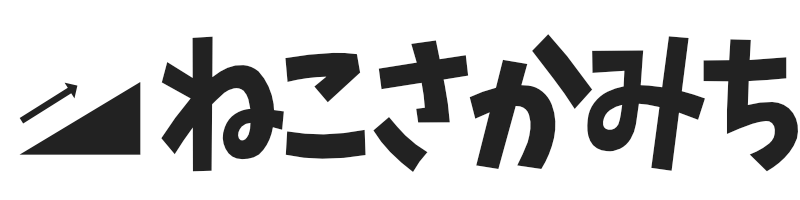みなさんこんにちは、青山キリカです。
僕は趣味でベースの演奏をたしなみますが、個人で楽器を楽しむ際に悩みがちなのがアンプの存在です。
基本的にはエレキギターやエレキベースはアンプで音を増幅しなければ満足に楽しむことができません。しかし、大音量を出せる空間があるわけでもなく、ヘッドホンでちまちまと遊ぶためだけに大型のアンプを購入しなければいけないというのも考えもの。
ということで今回は、MacbookとApple製のDAWソフトウェアであるLogicProを用いて「PCをアンプの代わりにしちゃおう!」というネタです。
パソコンをアンプ代わりにするメリット
パソコンをアンプ代わりにする方法には多くのメリットがあります。もちろん本物のアンプを利用したほうが良い側面もあるため、併用したり、メリットが見合う手段をお使いください。
アンプを持たなくてもいい

アンプってめちゃくちゃ大きくて重いですよね。定期的にライブやセッションを行う方ならともかく、
- 家でしか演奏しない
- DTMの素材として利用したい
といったタイプの方はなかなか立派なアンプを所有するのも大変です。今回の手順ならばMacbook1台でOK。普段の荷物だけでアンプを兼ねることが可能になります。
すぐに録音・ミックスが可能

PCによるアンプシミュレーションのメリットは、「常にDAWソフトを通すため、録音やミックスが簡単」というポイントにあります。
「ちょっとこのフレーズ、キレイに弾けている自信がないな」
という場面で、わざわざスマホのレコーダー等を起動してから録音せずとも、PC上でワンクリックすれば録音してチェックが可能です。
他メンバーの音源をあらかじめ取り込んでおけばセッションも可能ですし、Youtubeでプロの演奏に合わせて弾くこともPCを利用した方法ならではです。
様々なエフェクトが楽しめる

エフェクターって無限に買っちゃわない?
一つ一つ個性のあるエフェクターは、どうしてもたくさん試したくなってしまうところ。でも、お高いんですよ…。
あまり好みでないエフェクターをうっかり買ってしまったら落ち込んじゃいます。
Logic Proは様々なエフェクターのシミュレーションが可能です。簡単に試せますし、気に入らなければ別のエフェクターを使えばオッケー。実際にエフェクターを買う際の参考にしてみるのもいいかと思います。
PCと楽器をつなぐオーディオインターフェイス

PCと楽器ってどうやって接続するんでしょう。マイク端子に突き刺すわけには行きません。
このような際に必要なのが「オーディオインターフェイス」です。
オーディオインターフェイスには様々なモデルがありますが、今回は安価ながらも十分な性能を持つ「M-Audio Duo」を利用します。当記事ではこちらのオーディオインターフェイスを利用した手順の紹介をしますが、お手持ちのオーディオインターフェイスがある場合、そちらを利用して同様の手順を行ってください。

オーディオインターフェイスはどれを選んでもだいたい5桁

M-Audio Duoは10000円以下で買える貴重なオーディオインターフェイス
M-Audio Duoに関する紹介はこちらの記事でも書いています。合わせてお楽しみください。
Macbookをアンプにしよう
それでは実際にMacbookとギター/ベースを繋いでいきましょう。
MacとM-Audio Duoを接続する
まずはMacbookとM-Audio Duoを接続しましょう。といっても難しいことはありません。M-Audio Duoにケーブルを繋ぎ、Macbookに挿すだけです。

M-Audio Duoはバスパワーで動くため、別途コンセント等に繋ぐ必要がないのも便利ですね。M-Audio Duoは非常に軽量なので、リュックに忍ばせておけば外出先でも簡単に使用できます。

逆にいうと「Macbookから電源を吸って動く」という状況なので、バッテリー残量には注意

想像の数倍のスピードで食われるよ
MacbookにはUSB Type-端子しかないモデルもありますが、こんな感じの変換アダプタを利用すれば大丈夫です。

M-Audio Duoを利用して楽器の演奏を楽しむ際は、イヤホン・ヘッドホンのチョイスも大事です。MacbookにいつものようにAirPodsを繋ぐ、というの可能ですが、無線イヤホンは音の遅延が生じます。
せっかくM-Audio Duoを繋いでいるので、M-Audio Duoに音の出力も任せましょう。
M-Audio Duo全面パネルの右側にあるのがヘッドホン端子です。いわゆる3.5mmプラグではなく。6.3mmプラグという一回り大きな端子です。
音楽を嗜む方ならば該当する端子のヘッドフォン等を持ち合わせているかもしれませんが、もし持っていなくても大丈夫。変換アダプタを使いましょう。
M-Audio Duoの出力を利用すれば、
- M-Audio Duoにあるダイヤルで音量調節ができる
- 音の処理をM-Audio Duoが行うため良い音で楽しめる
といった魅力があります。
OUTPUTスイッチの確認もしておきましょう。OUTPUTスイッチはそれぞれ
| DIRECT MONO | 入力された音がそのまま聞こえる |
| DIRECT STEREO | 入力1は右耳、入力2は左耳から聞こえる |
| USB | PCからの音のみ出力 |
となっています。
今回は「Logic Proを通してエフェクトをかけた音」のみ欲しいため、USBにスイッチを合わせておきます。

DIRECTにすると、PCを通さず入力された音が処理なしで聞こえます。

LogicProを使用しても音が出ない場合、このような方法で問題の切り分けをしましょう。
M-Audio Duo にギターを接続
では、ギターを繋ぎましょう。今回はM-Audioの入力端子②を使います。

ギターを入力する際は端子のスイッチを「ギターマーク」にしてください。
ここに、シールドでギター/ベースを接続してください。実際のアンプと同じよう、M-Audio Duo側もギター側もボリュームつまみをゼロにしておくことをオススメします。
Logic Proを起動
Logic Proを起動したら、「空のプロジェクト」を作成します。

「トラックのタイプを選択」より、「オーディオ」カテゴリの「ギターまたはベースをMacに接続し、バーチャルアンプとペダルエフェクトを使って演奏および録音します。」を選択。
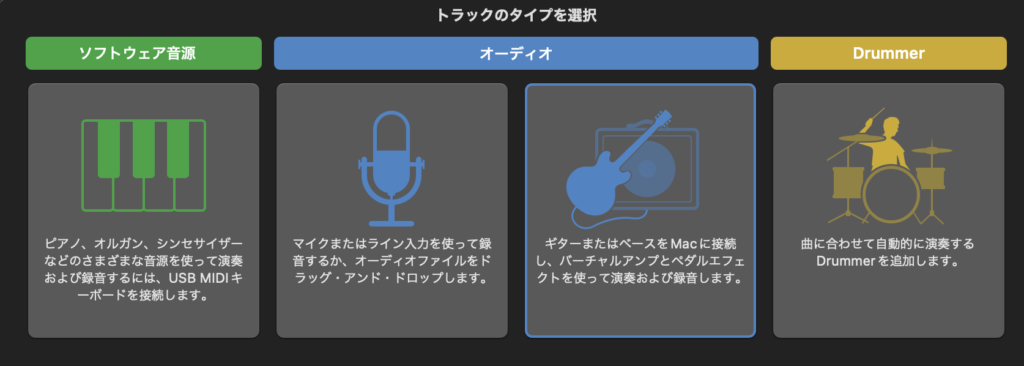
トラックのタイプ選択下部にある設定はこのようにチョイスしてください。「USB AUDIO CODEC」はM-Audio Duo(あるいは接続中の他のオーディオインターフェイス)のことです。


オーディオ入力・出力にこれがない場合、いったんLogicProを完全終了させ、再起動させてください。
ギター・ベース等を想定したバーチャルアンプがメインとなった画面が立ち上がります。
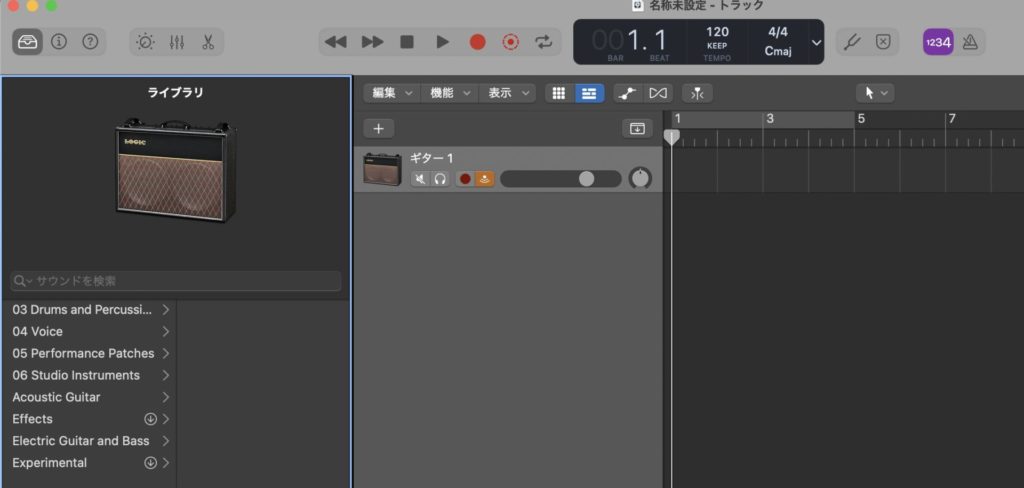
起動した際はおまじないとして「入力モニタリング」を一回クリックしてオフにし、再度オンにしてください。音が聞こえなくなった際のリセット手順です。
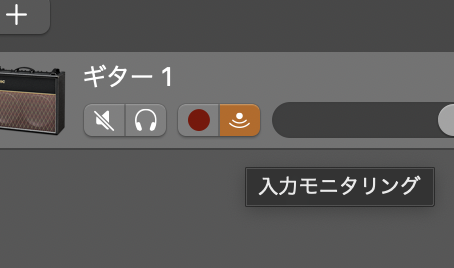

別ウインドウを操作した際も音が聞こえなくなった時はこの操作をしてね
実際に音を入力してみましょう。
ギターの音量つまみを上げ、M-AudioのMONITOR、INPUT②のつまみを上げます。
INPUTはギターから受け取った音をM-Audio Duoがどのくらいの大きさで受け取るか、MONITORはM-Audio DuoからPCへ送る音量をどのくらいにするかを担当しています。
Inputが1,2の両方ともある場合、バランスを調整した上でPCに送る必要があります。

INPUTを今回は一つしか使わないからMONITORとINPUT②の両方を適当にあげてね。
入力音量ゲージを見ながら音量を調節してください。ヘッドホンからも音が出ているためそちらのチェックも忘れずに。
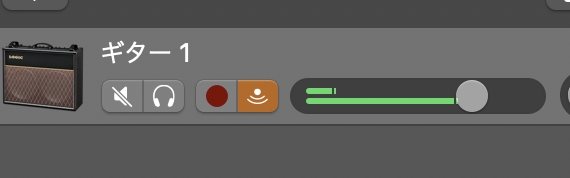
一度LogicProの出力をM-Audio Duoにした状態でM-Audio Duoを外すと、以下のようなメッセージが表示されます。その際は一度LogicProを終了し、M-Audioを接続した状態で起動すればオッケーです。
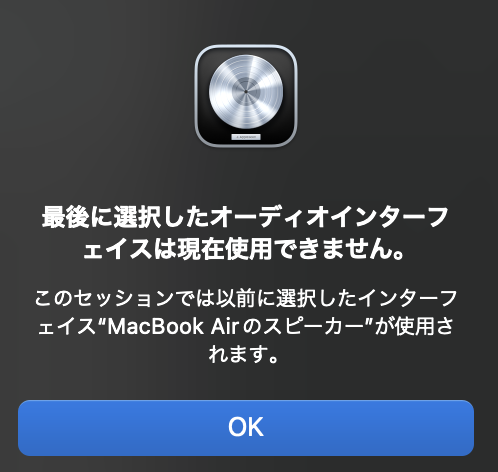
エフェクトをかけよう
LogicProに搭載されている様々なエフェクターを試してみましょう。
「オーディオ」カテゴリの「ギターまたはベースをMacに接続し、バーチャルアンプとペダルエフェクトを使って演奏および録音します。」のモードで起動しているため、画面左部にこのような表示がありますね。これがエフェクターです。
Electric Guitar and Bassのカテゴリー内にギター/ベース用のエフェクター機能が揃っています。
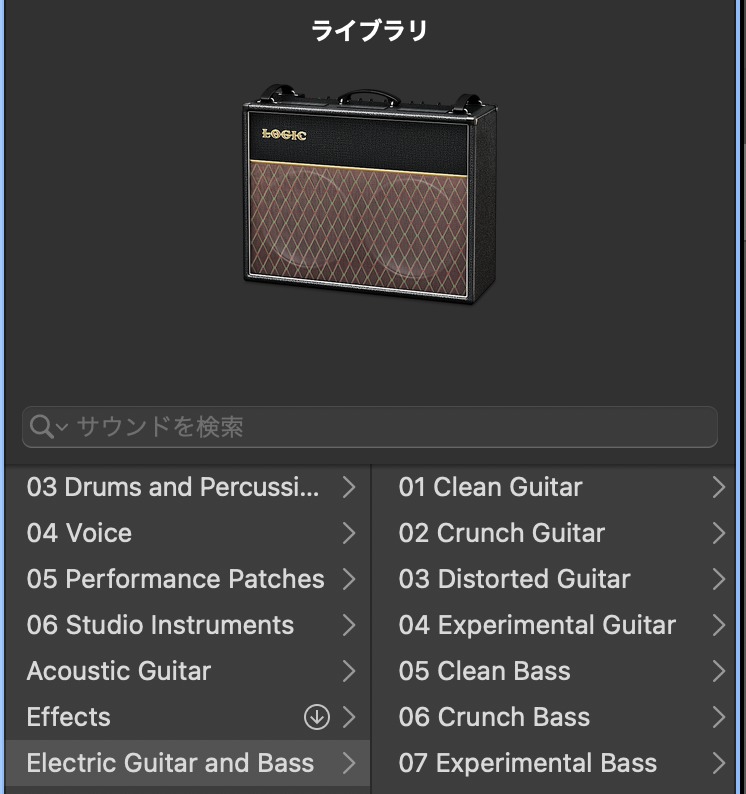
大量に種類が用意されているので片っ端から試してみましょう。
モノによっては非常に音量が大きいものが混ざっています。エフェクター確認時は普段より半分くらいまでボリュームを落としておくと安全です。

各エフェクターごとにイメージアイコンもあり、視覚的にも楽しいです!
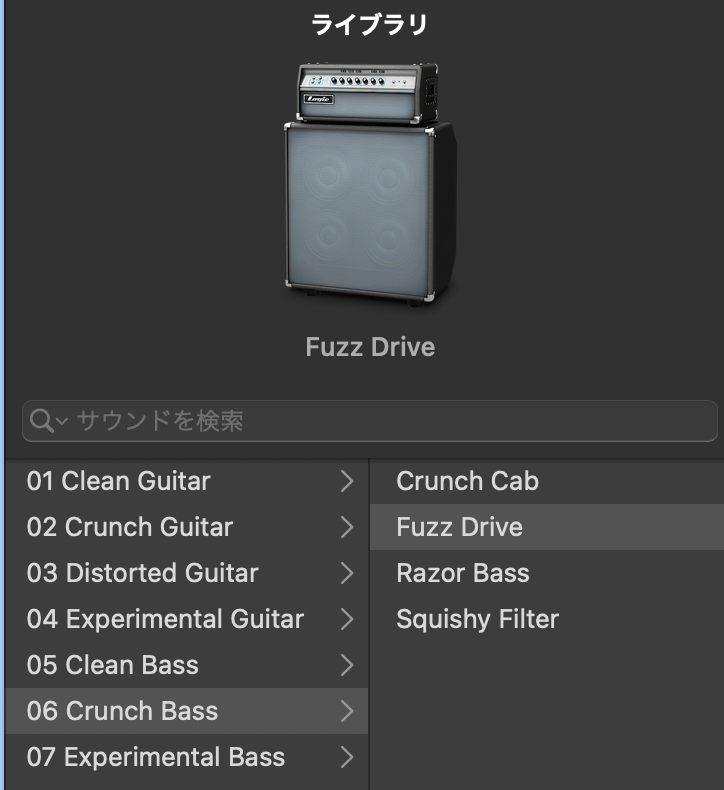
まとめ
ということで、Makbookを用いてギター・ベースのアンプ代わりに用いる方法のご紹介でした。
自宅でカジュアルに音楽を楽しみたいとき、アンプがなくてもさらっとプレイできる。こんな素敵な環境、組んでみたくないですか?
もちろん本物のアンプを利用したほうが良い側面もあるため、併用したり、メリットが見合う手段をお使いください。よかったらお試しください。